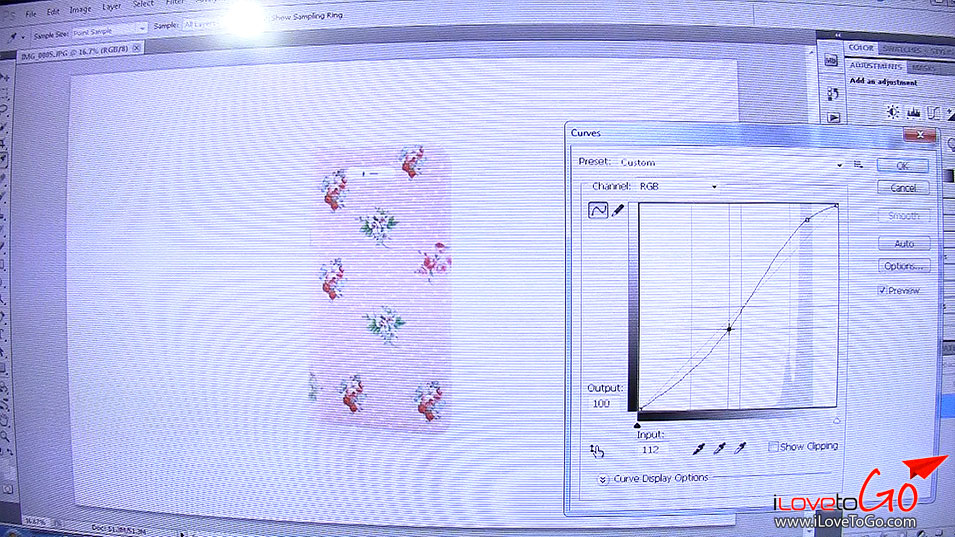ถ่ายสินค้าให้ขายดี เพื่อการขายของออนไลน์
เคยไหมที่เราสั่งซื้อสินค้าจากเว็บ แล้วพอได้ของจริงมาแล้ว เรารู้สึกว่า ของจริงมันสวยกว่าภาพในเว็บมากๆ
เคยไหมที่เราสั่งซื้อสินค้าจากเว็บ แล้วพอได้ของจริงมาแล้ว เรารู้สึกว่า ของจริงมันสวยกว่าภาพในเว็บมากๆ
หมายความว่า ภาพสินค้าในเว็บมันควรจะสวยได้มากกว่านี้หรือป่าว ถ้ารู้วิธีถ่ายรูป... วันนี้ เราเลยมาแนะนำวิธีถ่ายรูปสินค้าให้ดูดี ดูน่าใช้ สวยสมจริง ตอบโจทย์คนซื้อกันค่ะ
ก่อนอื่นเลย การซื้อของออนไลน์ ภาพเป็นสิ่งเดียวที่ลูกค้าได้เห็นสินค้า ดังนั้น ถ้าเราถ่ายรูปได้ไม่สื่อความหมาย และไม่ตรงกับความเป็นจริง อาจจะทำให้ลูกค้าไม่สนใจสินค้าของเราก็ได้

ไม่ว่าจะเป็นการถ่ายภาพอะไร สิ่งแรกที่เราต้องคิดก่อนจะเริ่มต้นทุกอย่างคือ "Final Image" สำหรับสินค้าออนไลน์ เราก็ต้องคิดว่า ภาพสุดท้ายที่เราอยากได้จะเป็นอย่างไร

เช่น สินค้าของเราจะต้องถ่ายมุมไหน สื่อเรื่องอะไร ใช้งานอย่างไร คือพูดง่ายๆว่าคิดให้จบ เวลาลงมือทำงานจะได้เร็ว

ถ้าคิดไม่ออก หรืออยากได้ตัวอย่าง ดีๆ แบบโปรๆ ก็ลองไป search หาภาพสินค้าที่เป็นแนวเดียวกับเรา เช่น จะขายเคส iphone ลาย vintage ก็ต้องลอง search หา case iphone ของ Cath Kidston เป็นต้น

เราก็เลยจะลองเอาสินค้าจากจีน มาถ่ายภาพให้ดูดี สมจริง สร้างจินตนาการ
ดังนั้น concept ภาพครั้งนี้คือ...

เนื่องจากเราถ่ายภาพใน สตู (บ้าน) ของเราเอง แสงไม่ค่อยเปลี่ยนอยู่แล้ว เราเลยเลือกโหมด M จะได้ไม่ต้องเปลี่ยนค่าไปมา

การวัดแสงก็เลือกเฉลี่ยทั้งภาพไป

เราก็แบ่ง level ออกมาเป็นหลายๆ level ตามกำลังทรัพย์ของแม่ค้า

ไม่คิดมากจริงๆ มีแค่กล้องกับสินค้า

ก็วางๆไปให้ดูเรียบร้อย ไม่ต้องอะไรมาก โหมดก็ set โหมด AV หรือ P ไปเลยก็ได้ เอาง่ายๆ ถ่ายง่ายๆ

ถ่ายเสร็จก็ย่อภาพโพสขึ้นเว็บเลย

ถัดไป

อุปกรณ์ยังคงมีแต่กล้องกับสินค้าเหมือนเดิม แต่เพิ่มฉากหลังต่อเนื่องแบบทำเอง
ด้วยการใช้การดาษ A4 มาต่อกันเป็นฉากหลังต่อเนื่อง

วางพิงฝาหรืออะไรก็ได้
สำหรับฉากหลังต่อเนื่องแบบนี้ เหมาะกับการถ่ายภาพสินค้าที่มีขนาดไม่ใหญ่นัก

ได้ประมาณนี้

Level ถัดไป...

มีอุปกรณ์เพิ่มขึ้นมาคือ ขาตั้งกล้อง, สายลั่นชัตเตอร์, แผ่นอะคริลิค (ซื้อได้ตามร้านเครื่องเขียน หรือ B2S ก็ได้) และ เต๊นท์ถ่ายสินค้า

เต๊นท์ที่เราใช้เป็นขนาด 80 cm. (ที่ shop ilove ก็มีขาย)

การตั้งค่าก็ประมาณนี้ โหมด M ใช้ F8 เพราะอยากให้ชัดลึกหน่อย, ISO 100, Speed Shutter เกิดจากการดูสเกลวัดแสงให้ไปทางบวกนิดหน่อย ก็ได้มาที่ 0.5 วิ (ช้าแค่ไหนก็ได้เพราะอยู่บนขาตั้งอยู่แล้ว)

ได้มาประมาณนี้ ถ้าเทียบกับ level 1 สังเกตว่า เงาจะดู soft ลง เพราะเต๊นท์ช่วยกรองแสงนีออนลงไปอีกเยอะเลย

ได้รับจดหมายจากแฟนๆ ถามเข้ามาว่า... สินค้าสะท้อนเงาเยอะๆ ทำไง?

เราก็ใช้แผ่นด้านหน้าที่เค้าให้มากับเต้นท์ถ่ายสินค้าเนี่ยแหละ ติดเข้าไป

เราก็เอาปากกระบอกเลนส์จ่อเข้าไป จะสังเกตได้ว่า ในมุมการหันของขวดน้ำหอมแบบนี้ จะสะท้อนเงาเลนส์

เราก็แก้ปัญหาได้ง่ายๆ ด้วยการหมุนขวดให้ทำมุม 45 องศา แค่นี้เงาตัวกล้องก็หายไปแล้ว

ถ่ายมาได้ภาพแบบนี้

Top Tip เล็กๆ ถ้าเราถ่ายให้เห็นเงาสะท้อนขวดมากๆ (แต่ด้านบนอาจจะติดๆขอบเฟรมก็ไม่เป็นไร) เราจะนำภาพมาใช้ประโยชน์ได้ง่ายกว่า โดยมาระบายสีขาวด้านบนขวดได้
ภาพนี้ process ด้วยการ ปรับ curves ให้สว่างขึ้น, ขยับภาพลดส่วนเงาลงให้พอเหมาะอย่างที่เราต้องการ, ระบายสีขาวลบรอยที่ฉากหลัง แล้วระบายเพิ่มด้านบน

Level ถัดไป

แม่ค้า level นี้จะเริ่มควบคุมทิศทางของแสงเองแล้ว ก็เลยเพิ่ม Flash เข้ามา 1 ตัว ทำเป็นแฟลชแยกไร้สาย

ปรับเป็น Slave

ใครชอบ E-TTL ก็ใช้โหมด E-TTL ไป ใครชอบปรับ Manual เพื่อควบคุมพลังแฟลช ก็ปรับ Manual ตามเราได้
วิธีปรับ Manual กรณี Slave Flash เราต้องกดปุ่ม Mode แช่จนตัว M โผล่ขึ้นมา เริ่มต้นปรับพลังแฟลชไว้ที่ 1/2 ก่อน

ทิศทางของแฟลชก็วางไว้ด้านข้าง เลือกเป็นทิศที่ตรงข้ามกับแสงหลักของเรา (กรณีนี้ แสงนีออนที่เป็นแสงหลักของเราอยู่ด้านซ้าย เราเลยวางแฟลชไว้ด้านขวา)

ทดลองถ่ายไปด้วยเลย

ได้ภาพประมาณนี้

Level ถัดไป...

อะไรนะ "Strobist"
สตรอบีสท์ เนี่ย มันคือ technical term ของพวกเล่นแฟลชแยกตั้งแต่ 2 ตัวขึ้นไป พูดง่ายๆว่าเป็นนักปั้นแสงด้วยแฟลชนั่นเอง
Level นี้เราจะมีแฟลชแยก 2 ตัว

ค่าที่เราจะใช้คือ F18, ISO 100, Speed Shutter 1/50
(จริงๆ speed shutter จะเท่าไรก็ได้ ตั้งแต่ 1/10-1/200 ไม่มีผลอะไรกับการสั่นไหวของภาพจากการถือถ่าย เพราะอะไร เด๋วเฉลย)

เมื่อลองใช้ค่าที่บอกเอาไว้ถ่ายรูปโดยไม่เปิดแฟลชแล้ว เราจะเห็นได้ว่า ภาพมันมืดแน่ๆ เพราะเราเปิดรูรับแสงเอาไว้แคบมากๆ ISO ก็น้อย ยังไงถ่ายในสภาพแสงแบบในห้อง ภาพที่ได้ก็ต้องมืดแน่ๆ
ดังนั้นหมายความว่า แสงแวดล้อม หรือ แสงธรรมชาติ จะไม่มีผลกับภาพของเรา
แล้วเราจะเอาแสงจากไหนหละ?
เราจะใช้แฟลช 2 ตัวเนี่ยแหละ เป็นแสงหลัก

ต้องใช้แฟลช 2 ตัวเลยเหรอ?
ลองตัวเดียวก่อนก็ได้

ถ้าแฟลชตัวเดียว จะเห็นว่า แสงมันแข็งๆนะ เงาก็ตกทอดแบบยาวๆ ไม่ค่อยสวย

เราก็เลยจะใช้แฟลช 600EX RT เป็นแสงหลักซะ แล้ัวเอา 430EX มาเป็นตัวลบเงา

แน่นอน ปรับ Slave แล้วเลือก Manual
(600EX RT มันรับได้ทั้ง radio และ IR เรายังไม่มีตัวส่ง radio ก็เลือก IR ไปก่อนละกัน)

เหมือนกัน กด Mode แช่จะกลายเป็น Manual

เราวาง 600EX RT ไว้ด้านซ้าย แล้ววาง 430EX ไว้ด้านขวา
ทดลองปรับพลังดู อย่างภาพนี้ เราใช้พลังที่ 600 EX RT และ 430 EX ที่ 1/1

กลับมาที่ปริศนาว่า ทำไม speed shutter ถึงได้ปรับ 1/10 - 1/200 ก็ได้ ไม่มีผลอะไร
เพราะ ถ้าอยู่ในความมืด "แฟลชคือชัตเตอร์" นั่นก็คือ ต่อให้ม่านชัตเตอร์เราช้าขนาด 1/10 ซึ่งเป็นความเร็วที่ถือถ่ายไม่ได้ แต่ด้วยความไวของแสงแฟลช (ประมาณ 1/1000) ที่แว๊บเข้ามา ก็ทำให้ภาพนิ่งได้
เพราะถึงแม้ว่าชัดเจอร์ยังไม่ปิด แต่สิ่งที่ sensor เห็นมันก็แค่แว๊บเดียวของแสงแฟลช ที่เหลือไม่เห็น มันก็บันทึกแค่แว๊บเดียวนั้นแหละ


ทดลองดูก็ได้ ใช้ speed 1/10 กับเลนส์ 40mm ซึ่งปกติไม่สามารถถือถ่ายได้ ถ่ายมายังไงก็เบลอแน่ๆ
ผลก็คือ ได้ภาพคมชัด ไม่มีปัญหา

มาถึง Level สุดท้ายแล้ว...

แม่ค้า Level นี้จะไม่พูดเรื่องมีอุปกรณ์อะไรบ้างแล้ว เพราะเค้าจะเอา Final Image เป็นตัวตั้ง แล้วค่อยหาอุปกรณ์มาทำให้ Final Image เป็นจริงขึ้นมา
สิ่งที่เค้าจะคิดก็คือ สินค้าจะต้องสร้างบรรยากาศและสร้างจินตนาการให้ผู้ซื้อเห็นภาพให้ได้

สิ่งที่ช่วยสร้างบรรยากาศก็คือฉากหลัง

ดังนั้น ฉากหลังจะต้อง...

องค์ประกอบก็ไม่มีอะไรมาก...

คิดไปเลยว่าจะถ่าย shot ไหน มุมไหน

แล้วรู้ได้ยังไงว่าจะถ่าย shot ไหน มุมไหน
ก็คิดว่าถ้าเราเป็นลูกค้า เราอยากรู้อะไรบ้าง ถ้าเราจะซื้อของชิ้นนี้ ก็จะรู้แล้วว่า เราจะถ่าย shot ไหนบ้าง

ถ้าเป็นสินค้าที่ใช้กับคน ก็หาคนมาเป็นแบบด้วย (ยิ่งได้คนหน้าตาดีๆ ก็ยิ่งทำให้มีชัยไปกว่าครึ่ง)

และ ถ้าของชิ้นนั้น มันควรจะใช้ที่สถานที่ไหน ก็ไปถ่ายที่สถานที่นั้น เช่น กระเป๋า National Geo มันดูเป็น adventure ใช่ไหม เราก็ควรจะไปถ่ายในที่ที่ดู adventure เช่น ป่าๆหน่อย

สำหรับตัวอย่างของเรา เราเป็นเคสมือถือที่ดู vintage ใช่ปะ เราก็ลองหาของประกอบฉากที่ดู vintage อย่างเช่นที่เห็นอยู่

ลองจัดๆดู ถ่ายไปเยอะๆ เลือกภาพที่ดีที่สุด เพราะเสียเวลาจัดของเตรียมของกันขนาดนี้ ยังไงก็ต้องได้ภาพที่ดี ก็ถ่ายไปเยอะๆ ขยับโน่นนิดนี่หน่อย หามุมสวยๆ

เกิด accident ขึ้นนิดหน่อย ตอนที่ถ่าย เบญเค้าต้องการเบลอหลังมากขึ้น เลยไปลดค่า F เป็น F4 (จากเดิม F8) แต่ไม่ได้ไปลดพลังแฟลช ผลคือได้ภาพประมาณนี้
เลยฝากไว้เป็นเกร็ดความรู้กันว่า "รูรับแสง มีผลต่อพลังแฟลช ส่วน speed shutter มีผลต่อแสงแวดล้อม" ดังนั้น อยู่ปรับค่ารูรับแสงให้กว้างขึ้น แต่ไม่ได้ไปลดพลังแฟลช ผลเลยได้ภาพแสงล้นๆออกมาแบบนี้จ้า...

ที่ F4 พอลดพลังแฟลชลง แสงก็กลับมาปกติเหมือนเดิม

จากนั้น แม่ค้าช่างฝันก็ออกไปถ่ายรูปกับฉากหลังอื่นๆที่จะสร้างบรรยากาศและจินตนาการ
โดยการออกไปหน้าบ้าน แล้วเอาเคสไปวางไว้บนดอกไม้


ถ้าช็อตการใช้งานกับคน




ถ่ายบนพื้นหญ้า


มาลองเปลี่ยนเป็นสินค้าที่ใหญ่ขึ้น เช่นกระเป๋า



กระเป๋าต้องบอกให้คนซื้อรู้ว่า ขนาดมันเท่าไร มีช่องอะไรบ้าง
เราเลยเก็บ shot ใส่หนังสือเข้าไป

ถ่ายสร้างบรรยากาศว่าเป็นกระเป๋าเดินทางท่องเที่ยว

ให้ดูตัวล็อก

หูกระเป๋า

จุดต่างๆที่คนซื้อน่าจะรู้

ภายในกระเป๋า

Function ต่างๆของกระเป๋า

จบจากแม่ค้าช่างฝัน เราก็มีทิปเล็กน้อยมาแนะนำเพื่อให้การถ่ายภาพสินค้าสามารถทำได้ง่ายและเร็วขึ้น
เราใช้โปรแกรม EOS Utility ในการช่วยจัดการกับไฟล์ และทำให้เราสามารถทำงานร่วมกันหลายคนได้
(โปรแกรมนี้มากับแผ่นในกล่องกล้อง canon)

เมื่อต่อสาย cable ระหว่างกล้องกับคอมเรียบร้อย เปิดกล้องเสร็จ เราก็เปิดโปรแกรม EOS Utility ขึ้นมา แล้วเลือก camera settings/remote shooting

มันจะเปิด panel setting ของกล้องขึ้นมา เราก็เลือก live view shoot... โปรแกรมมันจะเปิด live view ของกล้งอออกมาให้เราได้เห็น
เราจะตั้งค่า รูรับแสง speed shutter และ ISO และอื่นๆของกล้องได้ เหมือน setting จากหลังกล้องเองเลย

เลือกจุดโฟกัสก็ได้ เวลาสั่งให้มันโฟกัสก็ดับเบิลคลิกจุดที่ต้องการโฟกัสเข้าไป เวลาถ่ายรูป ก็กดปุ่มชัตเตอร์จากตัวโปรแกรมเลย

เมื่อถ่ายแล้ว รูปจะถูก Transfer มาที่คอมของเราเลย (เราไม่จำเป็นต้องใส่ sd card ในกล้อง)

Final Image

จากนั้น ก่อนเราจะ upload รูป เราก็ต้องมา process แก้ไขอะไรนิดๆหน่อยๆกันก่อนด้วย photoshop
เริ่มจากการปรับ curves ก็ปรับความสว่างให้เหมาะสมกันไป
กรณีที่ฉากหลังเป็นสีขาวๆแบบนี้ การปรับความสว่างเพิ่มมากขึ้น อาจจะทำให้รอยยับย่นของเต้นท์หายไปเยอะเหมือนกัน
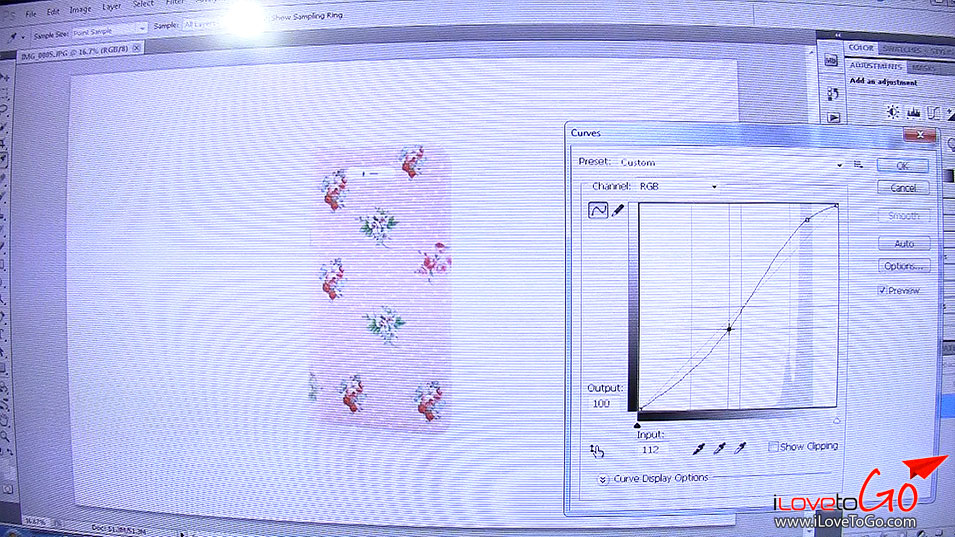
แต่แน่นอนว่ามันก็ไม่ได้หายไปหมด
เราก็มาระบายสีทับส่วนที่ยับๆ หรือ รอยต่อที่ไม่ต้องการอีกที ด้วยการเลือก brush tool
ก่อนจะระบาย เราต้องดูดสีข้างเคียงมาก่อน ด้วยการกด alt แล้วคลิกเข้าไปในจุดที่จะดูดสี

จากนั้นเราก็เริ่มระบายสีได้เลย เราสามารถปรับขนาดของแปรงได้ด้วยการกดคีย์ [ หรือ ] ที่ keyboard

เมื่อแต่งภาพเสร็จ เราจะ save เอาไว้ก่อนก็ได้เป็น original ที่ process แล้ว
จากนั้นเราก็มาย่อภาพ ด้วยการเลือก image => image size แล้วกรอกขนาดที่เราต้องการ เช่น กว้าง 1000

เมื่อย่อภาพเสร็จ เราก็ต้องมาทำ Unsharp mask ด้วยการเลือก filter => Sharpen => Unsharp Mask...
ใส่ค่าอย่างที่ต้องการเข้าไป เช่น amount 200, radius 0.2 Threshold 0

จากนั้นก็ save for web

เลือกเป็น jpeg แล้วกด ok ไปเลย จากนั้นก็ upload รูปขึ้นขายของได้เลย